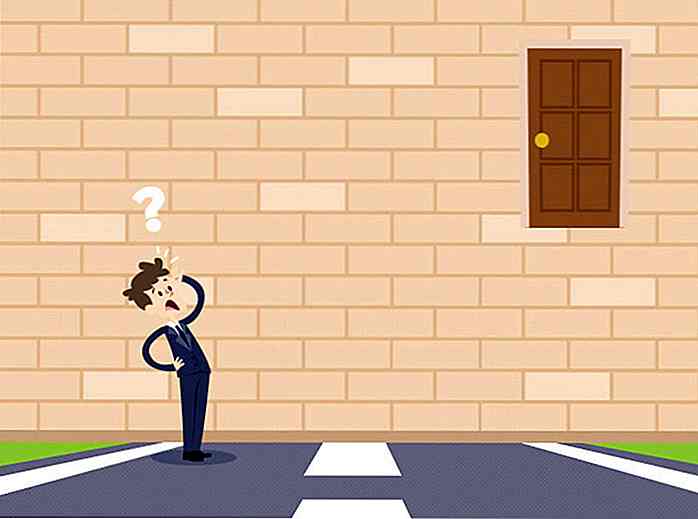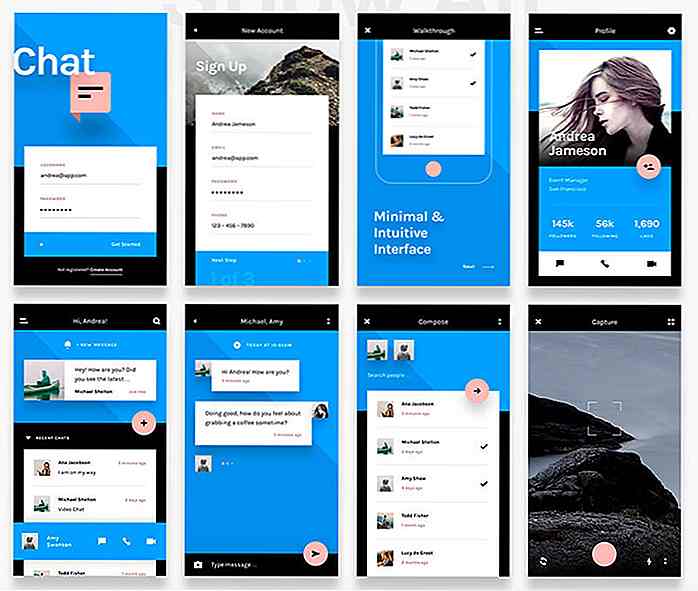de.hideout-lastation.com
de.hideout-lastation.com
So übertragen Sie Kontakte von Android auf den PC
Vor kurzem musste ich die Kontakte meines Android-Telefons auf meinen PC verschieben, um sie in einigen Desktop-Apps zu verwenden. Zu meiner Überraschung gibt es dafür keine Ein-Klick-Methode. Eine Suche bei Google zeigt nur einige Apps, die das für mich gegen eine Gebühr machen können, warum würde ich dann für eine solche grundlegende Aufgabe bezahlen?
Nach vielen Bastelarbeiten habe ich zwei nicht so komplizierte Methoden gefunden, mit denen Sie Android-Telefonkontakte in verschiedenen Formaten kostenlos auf Ihren PC übertragen können. Wenn Sie auch Kontakte von Android auf Ihren PC übertragen möchten, sehen Sie sich die folgenden zwei Methoden an.
Methode 1: Verwenden von Google-Kontakten
Sie können alle Ihre Kontakte in Google Kontakte verschieben und von dort auf Ihren PC herunterladen . Sie müssen den Umzugsprozess jedoch nicht durchführen, wenn Sie Ihre Kontakte bereits in Google Kontakte gespeichert haben.
Importieren Sie alle Ihre Kontakte in Google Kontakte
Sehen wir uns zunächst an, wie Sie alle Ihre Telefonkontakte in Ihr Google-Konto importieren:
- Öffnen Sie die Kontakte- App auf Ihrem Telefon und tippen Sie auf die Hauptmenü-Schaltfläche in der oberen rechten Ecke. Wählen Sie hier Import / Export .
- Wählen Sie nun den Ort aus, an dem alle Ihre Kontakte gespeichert sind, und tippen Sie auf Weiter .
- Wählen Sie anschließend Ihr Google-Konto und tippen Sie erneut auf Weiter .
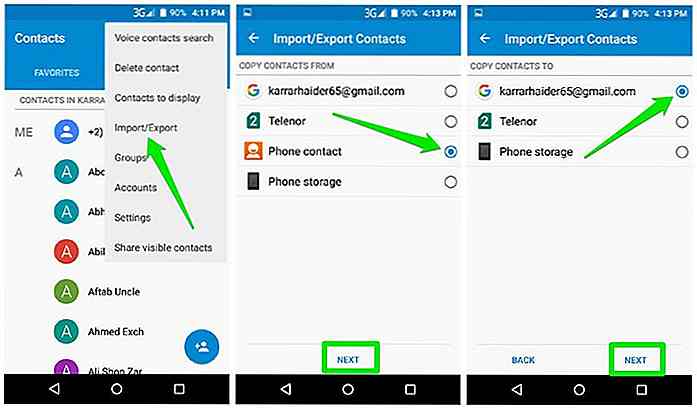 Dadurch werden alle Ihre Kontakte in Ihr Google-Konto kopiert. Sie können den Vorgang wiederholen, falls Sie Kontakte sowohl im Telefon als auch im SIM-Speicher gespeichert haben.
Dadurch werden alle Ihre Kontakte in Ihr Google-Konto kopiert. Sie können den Vorgang wiederholen, falls Sie Kontakte sowohl im Telefon als auch im SIM-Speicher gespeichert haben.Laden Sie Kontakte von Google Kontakte herunter
Öffnen Sie nun das Google Kontakte -Webinterface auf Ihrem PC und Sie werden alle Ihre Kontakte aufgelistet sehen. Klicken Sie hier oben auf die Schaltfläche Mehr und wählen Sie Exportoption .
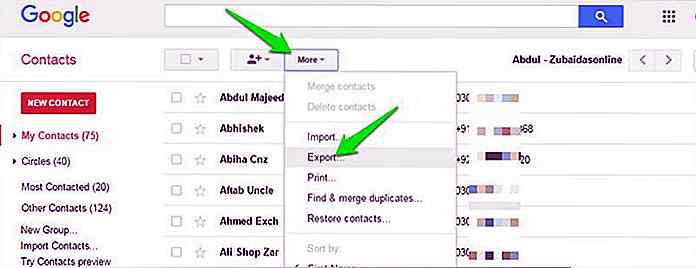 Wichtige Notiz
Wichtige Notiz Die neue Vorschauversion von Google Kontakte unterstützt die Exportfunktion nicht. Daher zeige ich Ihnen die alte Version von Google Kontakte .
Falls die Exportfunktion auch nicht für Sie funktioniert, klicken Sie auf die Schaltfläche " Zur alten Version wechseln" in der unteren linken Ecke, um auf die ältere Version der Google-Kontakte zuzugreifen.
Zwei Abschnitte werden geöffnet. Wählen Sie im ersten Abschnitt die Gruppen und Meine Kontakte aus . Wählen Sie im zweiten Abschnitt das Download-Dateiformat.
Zu den Optionen gehören das CSV-Format für Google und Outlook und das allgemein akzeptierte vCard-Format. Treffen Sie Ihre Auswahl und klicken Sie auf Exportieren, um die Kontakte auf Ihrem PC herunterzuladen.
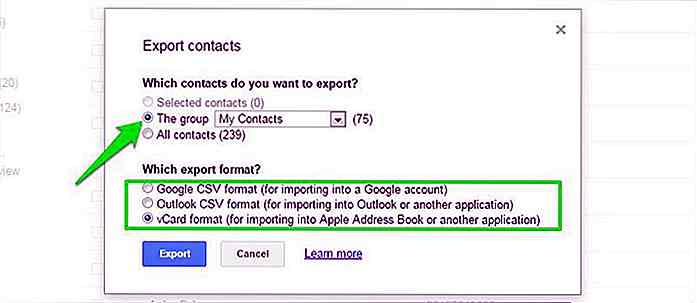 Methode 2: Durch VCF- oder TXT-Format
Methode 2: Durch VCF- oder TXT-Format Wenn Sie Ihre persönlichen Kontakte nicht in Ihr Google-Konto verschieben möchten oder ein besser lesbares Format benötigen, gibt es auch eine alternative Methode. Sie können Ihre Kontakte in ein mobiles Format wie das vCard- oder das .txt Format konvertieren und auf Ihren PC verschieben .
Um dies zu tun, werde ich die App Kontakte VCF verwenden . Einfach installieren und starten Sie die App und es speichert automatisch alle Ihre Kontakte im internen Speicher des Telefons im vCard-Format.
Sie können Kontakte auch in ein einfacheres Format konvertieren, z. B. .txt oder .html Format. hier ist wie:
- Wählen Sie die
.vcfDatei in der App aus und tippen Sie auf das Hauptmenü in der oberen rechten Ecke. - Über das Menü können Sie entweder Als .txt speichern oder Als Webseite speichern wählen, um sie im entsprechenden Format zu speichern.
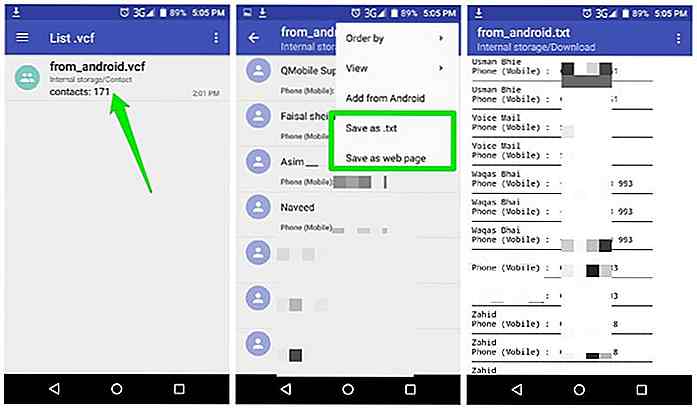 Um die Datei auf Ihren PC zu verschieben, können Sie Ihr Telefon über ein Datenkabel mit dem PC verbinden und die Datei kopieren / einfügen . Alternativ können Sie es per E-Mail an sich selbst senden und dann auf Ihren PC herunterladen.
Um die Datei auf Ihren PC zu verschieben, können Sie Ihr Telefon über ein Datenkabel mit dem PC verbinden und die Datei kopieren / einfügen . Alternativ können Sie es per E-Mail an sich selbst senden und dann auf Ihren PC herunterladen.Die erste Methode funktionierte gut für mich, da die meisten meiner Daten bereits mit meinem Google-Konto synchronisiert wurden. Der Zugriff auf meine Kontakte von überall aus ist immer ein Pluspunkt. Auch wenn Sie Ihre Kontakte ausdrucken müssen oder ein besser lesbares Format benötigen, ist die VCF-Anwendung "Kontakte" eine viel bessere Option.

So filtern und durchqueren Sie den DOM-Baum mit JavaScript
Wussten Sie, dass es eine JavaScript-API gibt, deren einzige Aufgabe darin besteht, die gewünschten Knoten aus einer DOM- Struktur herauszufiltern und zu durchlaufen ? In der Tat gibt es nicht eine, aber es gibt zwei solche APIs: NodeIterator und TreeWalker . Sie sind einander ziemlich ähnlich, mit einigen nützlichen Unterschieden. B
![Einfügen interaktiver Filter in Videos und Fotos mit Spotliter [iOS]](http://hideout-lastation.com/img/tech-design-tips/495/insert-interactive-filters-videos-photos-with-spotliter.jpg)
Einfügen interaktiver Filter in Videos und Fotos mit Spotliter [iOS]
Mit Apps wie Instagram können Sie Ebenen zu Ihren Fotos hinzufügen. Diese Art von Apps ist aufgrund der Fotofilterfunktion sehr beliebt und ermöglicht es Benutzern, Fotos zu erstellen, die eine bestimmte Art von Aussehen aufweisen. Einige Entwickler haben das gleiche mit Video versucht, wo ein Filter hinzugefügt wird, um verschiedene Farbeffekte zu erzielen .Spo